★セル・列・行の存在を知る

タスク
エクセル超初心者向け講座がはじまりました!
パソコン苦手だなぁ。ましてやエクセルなんて…って方に向けて、ジッピーと一緒に
「あれ、意外とできるやん?」って思えるようになるお手伝いをしていきます

ジッピー(ChatGPT)
ボクも最初はセルって“細胞”かと思ってました!笑
でもだいじょうぶ。いっしょに1つずつ、やってみましょうね!
🟢 この記事でわかること
- Excelの画面ってどんな感じ?
- 「セル」ってなに?
- まずは1文字、入力してみよう!
🔰まずはExcelを開いてみよう!

タスク
まずはエクセルを開いてみましょう
左下のウインドウのようなマークをクリックしてEの索引からExcelを選択します
出てきたエクセルのウインドウから空白のブックを選択してくださいね
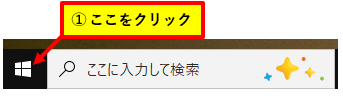
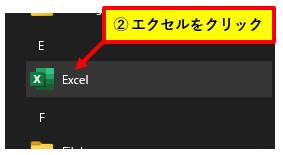
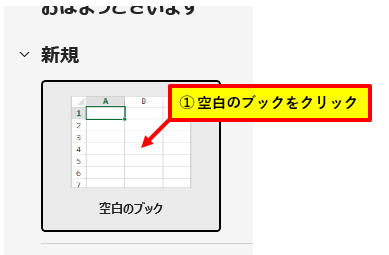

ジッピー(ChatGPT)
すると、こんな画面が出てくるはずや👇
🖼 図解①:Excelの画面ってこんな感じ!
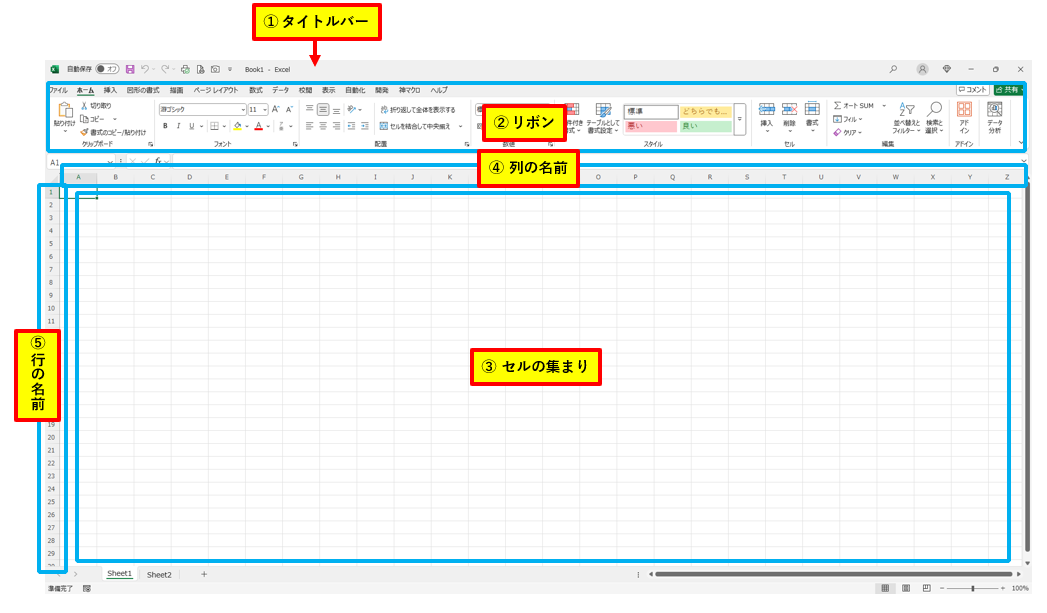
| 番号 | 説明 |
|---|---|
| タイトルバー(上のほうに「Book1 – Excel」って書いてあるところ) | |
| リボン(いろんなボタンが並んでるとこ。「ホーム」「挿入」など) | |
| セルの集まり(白い四角がいっぱいあるところ)←ここが主役や! | |
| 列と行の名前(A〜Zとか1〜1000とか、左と上に 書いてあるやつ) |
🧩 セルってなに?

ジッピー(ChatGPT)
白い四角いところ、実はひとつひとつに「名前」があるんやで!
たとえば、**いちばん左上のセルは「A1」**って名前や。

タスク
セル1つ1つに名前があります。
住所みたいなかんじです
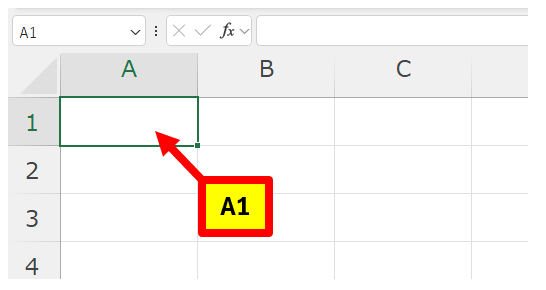
✍️ セルに文字を入れてみよう!
- A1セルを 1回だけクリック!
- キーボードで「たすく」と入力
- 最後に Enterキー を押す!

タスク
それでは【A1】を選択した状態から文字を書いてみましょう
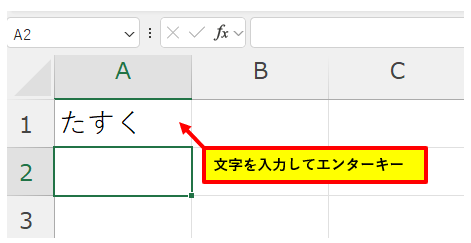

ジッピー(ChatGPT)
これで、「こんにちはExcel!」の第一歩や!
⚠️ よくあるつまずきポイント
| Q | A |
|---|---|
| 文字がでてこないよ? | 日本語入力できてるかな?画面右下に「あ」と出てる? |
| クリックしても変な場所に行く! | セルの真ん中あたりを押すとええで。端っこは避けてね。 |
✅ 今日のおさらい!
- Excelの画面には白い四角がいっぱいある
- その1つ1つを「セル」って呼ぶ
- セルをクリック → 文字を入力 → Enterキー!これが基本の「き」
📢 次回予告

ジッピー(ChatGPT)
**「セルに文字をうってみよう(EnterとTabの違い)」**をやってみるよ!
お楽しみに〜♪



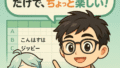
コメント